Я попробовал заменить Windows на Linux Mint, вот как все прошло
Ключевые выводы
- Linux Mint предлагает гораздо больше гибкости и возможностей настройки по сравнению с Windows с более совершенным и удобным интерфейсом.
- Обновления операционной системы в Mint происходят плавно, без принудительных обновлений и с долгосрочной поддержкой.
- Linux Mint имеет большой выбор предустановленных приложений и простой менеджер пакетов, но может не иметь совместимости с некоторыми приложениями для Windows.
Во время летних каникул у меня было много свободного времени, и моим любимым занятием было возиться с техникой. В основном я возился с программным обеспечением, компьютерами и телефонами. Когда мне стало скучно с Windows (которая всегда была моим единственным ежедневным драйвером), я решил честно попробовать Linux Mint.
Я использовал Windows всю свою жизнь
Я ежедневно пользуюсь Windows, начиная с XP. На тот момент Ubuntu была моим единственным знакомством с миром Linux. Я попробовал Ubuntu, потому что в ней было несколько изящных настроек. Я протестировал встроенную настройку GNOME (среды рабочего стола по умолчанию для Ubuntu) на виртуальной машине, и вся операционная система зацепила меня с самого начала.
Я часто использую приложения Adobe (которые недоступны в Linux), и это удерживало меня от установки Linux на «голое железо» (другими словами, замены Windows на Linux). В конце концов я узнал о WINE (уровень совместимости, который запускает приложения Windows без эмуляции), когда изучал возможность запуска Photoshop в Linux. Это воодушевило меня идеей снова переключиться.
Программы для Windows, мобильные приложения, игры - ВСЁ БЕСПЛАТНО, в нашем закрытом телеграмм канале - Подписывайтесь:)
WINE может обрабатывать несовместимые приложения, а собственные приложения Linux подойдут для всего остального.
Подготовка и установка
Выбрать дистрибутив было легко. Mint или Ubuntu появляются всякий раз, когда вы ищете дистрибутивы, удобные для начинающих. Я уже пробовал Ubuntu, поэтому по умолчанию победил Mint (это производная Ubuntu, так что это тоже помогло).
Я не хотел терять доступ к своим приложениям Adobe, поэтому решил использовать двойную загрузку (одновременную работу Windows и Linux). Таким образом, я мог бы вернуться к Windows в качестве запасного варианта. На бумаге это звучит как отличная идея, но при двойной загрузке многое может пойти не так. Вы можете все испортить, если не знаете точно, что делаете, как это сделал я с первой попытки (подробнее об этом чуть позже).
Поэтому я загрузил ISO-образ Linux Mint, записал его на USB-накопитель и попытался установить Linux Mint вместе с Windows.
В наши дни новые установщики Ubuntu и производных Ubuntu имеют специальную кнопку для быстрого создания системы с двойной загрузкой Windows. Тогда этого не существовало. Для установки Linux Mint вам пришлось вручную создавать и изменять размеры разделов в GParted. Во время ручной настройки я случайно стер один из них с помощью GParted. В конце концов мне удалось заставить работать двойную загрузку.
Я также установил драйверы графического процессора с помощью встроенного диспетчера драйверов. Я слышал о некоторых проблемах с драйверами карт NVIDIA в Linux, но Mint автоматически нашел и установил мой. Однако мне не удалось заставить свой графический планшет работать с ним; производитель поставляет драйверы только для Windows и macOS.
Первые впечатления
По умолчанию макет Linux Mint Cinnamon немного похож на Windows — у вас есть кнопка «Пуск» в углу, ярлыки некоторых приложений на панели задач и панель уведомлений справа — поэтому я знал, где все найти.
У Mint меню «Пуск» намного лучше, чем в Windows. Он полностью настраивается: от ярлыков до размера самого меню. Вы можете просто перетащить его из угла, чтобы изменить размер меню «Пуск». Добавляйте собственные макеты, метки и группы, чтобы сделать их действительно своими. Даже если вы используете настройки по умолчанию, в поле зрения не будет рекламы или какого-либо вредоносного ПО.
Мне нравятся апплеты Mint (это маленькие виджеты, подобные тем, что когда-то были в Windows), а апплет с заметками — мой любимый. Есть очень удобная функция Hot Corners, которая тоже привлекла мое внимание. Вы можете навести указатель мыши на любой угол, чтобы выполнить определенное действие. Настройте его на быстрое открытие экрана, создание снимка экрана, переключение рабочих пространств или что-нибудь еще, что вам нравится. На одной панели задач вам недостаточно места? Мята может дать вам несколько. Еще раз, они полностью настраиваемы.
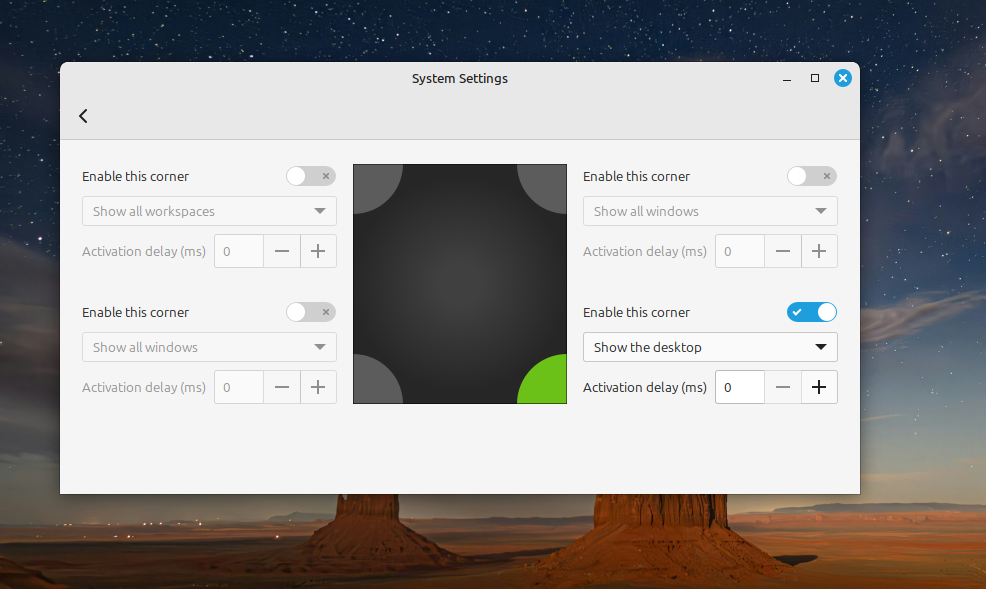
Обновления операционной системы на Linux Mint объективно лучше. Mint обрабатывает все обновления в фоновом режиме, как и должно быть. Вы никогда не увидите экран принудительного обновления при загрузке или завершении работы. Здесь нет телеметрии, рекламы и ИИ-мусора. Существуют ежегодные выпуски LTS (долгосрочная поддержка), которые получают обновления в течение как минимум 5 лет, поэтому вы можете оставаться на предпочитаемой вами версии в течение длительного времени.
Я обнаружил, что Mint намного более гибок и настраиваем, чем Windows. Кажется, эта ОС дает мне полный контроль над тем, как она выглядит и работает. Это просто ощущение свежести.
Однако здесь есть кривая обучения. Ваш опыт работы с Windows не будет полностью реализован. Мне пришлось перенастроить некоторые сочетания клавиш, чтобы они лучше соответствовали моему рабочему процессу в Windows. Встроенное приложение для клавиатуры сделало это проще. В Windows вам необходимо установить PowerToys для изменения сочетаний клавиш.
Получение и запуск приложений
Linux Mint имеет потрясающий выбор предустановленных приложений. Для каждой работы есть свое приложение, и все они хорошо сделаны и отточены. Вы всегда можете загрузить больше, используя Synaptic Manager, магазин или терминал. По сравнению с Windows, установка приложений Linux очень проста. Вы можете ввести быструю команду или дважды щелкнуть пакет .deb для установки.
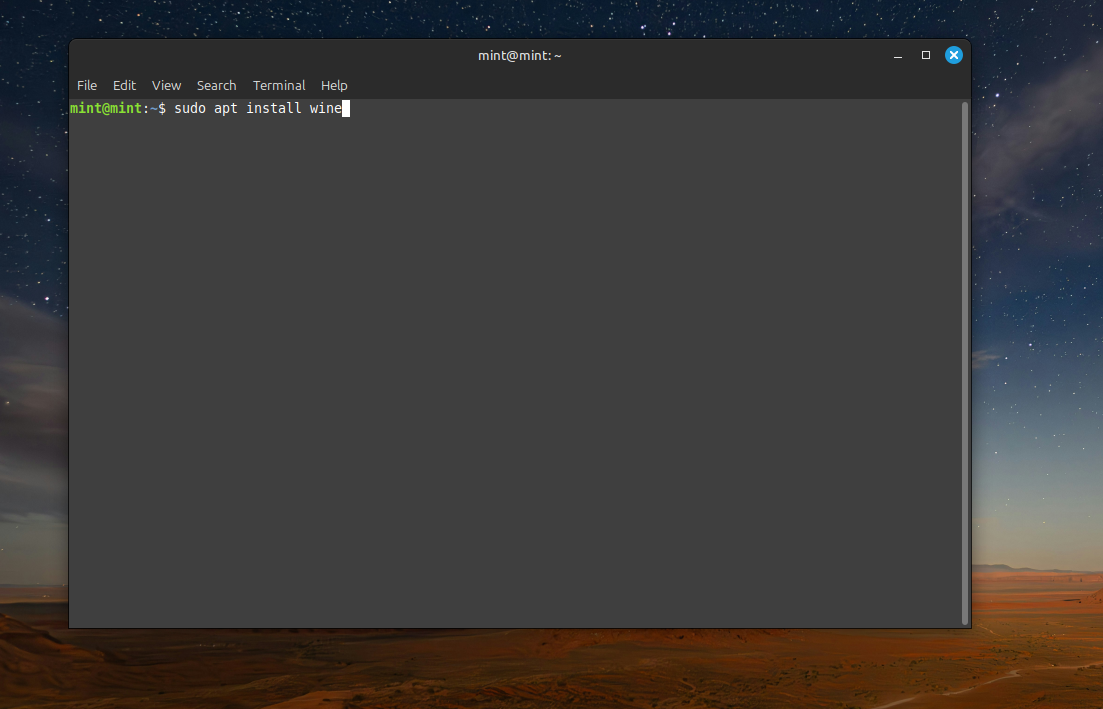
Использование одной команды в терминале для получения или удаления приложения намного элегантнее. Уму непостижимо, почему способ Linux не используется по умолчанию для каждой операционной системы. Это вдохновило меня начать использовать аналогичный менеджер пакетов и в Windows.
Linux имеет собственную экосистему приложений и сервисов, которая не всегда совпадает с Windows. Если вы попытаетесь переключиться, вам, вероятно, придется найти и привыкнуть к некоторым новым приложениям.
Несмотря на то, что мне очень этого хотелось, с Mint я не смог далеко продвинуться, потому что не мог запускать некоторые приложения для Windows. WINE — это уровень совместимости для запуска приложений Windows, но рядом с ним следует добавить огромную звездочку, поскольку он поддерживает только ограниченную библиотеку приложений.
Несколько сюрпризов
Мне следовало изучить это глубже, прежде чем бросаться в него с головой. Мне не удалось использовать для этого Adobe Photoshop или Adobe Illustrator. Я немного покопался и узнал, что кто-то смог запустить версию Photoshop 10-летней давности на WINE. Я последовал их шагам и сумел запустить его и на своей установке Linux Mint. Но тот старый Photoshop CS6 меня просто не устраивал.
Из-за того, что приложения Adobe для творчества не работали, а мой планшет для рисования не поддерживался программным обеспечением, я не мог выполнить никакой реальной работы в Linux Mint. Однако это не было потерей, потому что опробовать эту хорошо продуманную ОС было одно удовольствие.
В конечном итоге я остановился на Mint для повседневных вычислений и запускал Windows, когда мне приходилось работать. Сейчас с Mint я чувствую себя как дома.
Вердикт: чем отличается мята?
Linux Mint создан для того, чтобы поставить пользователя на первое место. «Ваш компьютер — ваши правила», — говорится на целевой странице Linux Mint, и я полностью с этим согласен. Microsoft постепенно отбирает контроль у пользователей со времен Windows 8, и многие люди чувствуют, что они даже больше не владеют своим компьютером. К сожалению, я не могу избавиться от Windows, потому что некоторые приложения заблокированы. Если бы это было не так, я бы заменил его в мгновение ока. Если вам не нужно полагаться на проприетарные приложения, недоступные в Linux, я рекомендую перейти на Linux Mint. Это просто лучше.
Программы для Windows, мобильные приложения, игры - ВСЁ БЕСПЛАТНО, в нашем закрытом телеграмм канале - Подписывайтесь:)
